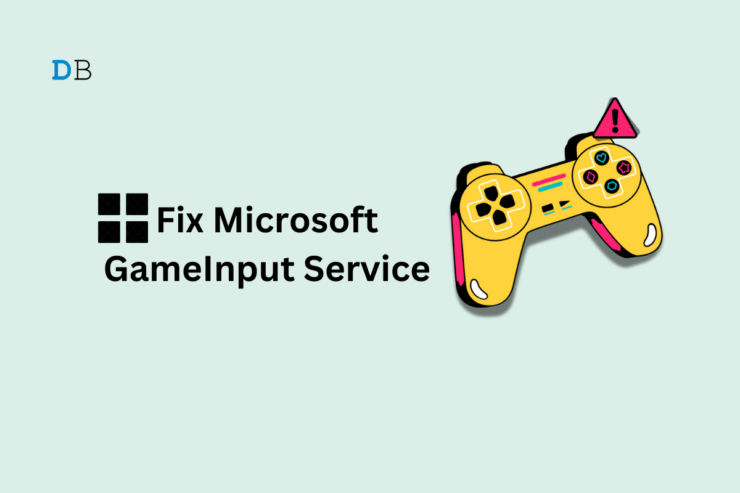Как исправить код ошибки 492 в Google Play
Содержание
- 1 Как исправить код ошибки 492 в Google Play
- 1.1 Советы по исправлению кода ошибки Google Play 492
- 1.1.1 1. Принудительно закрыть приложение Play Store
- 1.1.2 2. Перезагрузите устройство
- 1.1.3 3. Выйти из Play Маркета
- 1.1.4 4. Очистите кеш приложения Play Store
- 1.1.5 5. Удалить обновления Play Маркета
- 1.1.6 6. Установите последнее обновление Play Store
- 1.1.7 7. Переустановите проблемное приложение
- 1.1.8 8. Удалить поврежденные файлы в каталоге Android
- 1.1.9 9. Установите обновление системы Android
- 1.1.10 10. Сбросьте настройки Android-устройства до заводских настроек
- 1.2 Итог
- 1.1 Советы по исправлению кода ошибки Google Play 492
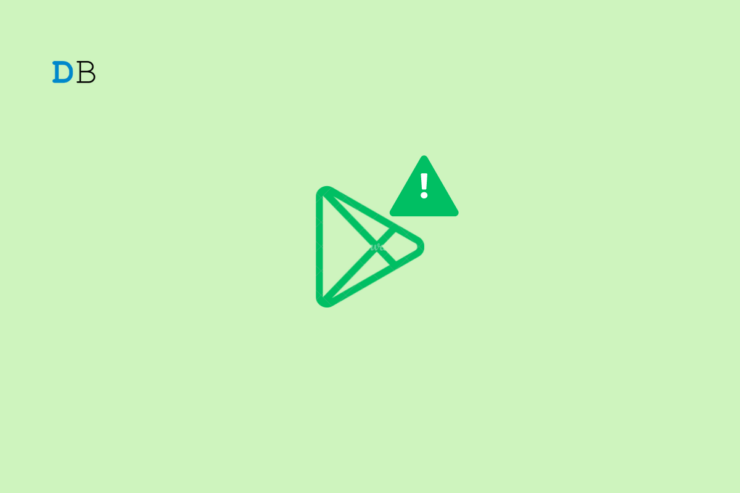
Google Play Store – это хранилище для загрузки и обновления приложений на ваших устройствах Android. Вы можете столкнуться с кодом ошибки 492 в магазине Play Store при установке нового приложения. Это сообщение об ошибке также может появиться при установке обновления версии приложения, уже установленного на вашем телефоне.
Код ошибки 492 в Google Play может возникнуть из-за проблем с системной версией Android на вашем устройстве. Если вы столкнулись с ошибкой при установке обновления для определенного приложения, это может быть ошибка в приложении, вызывающая проблему. Ошибка может возникать случайно из-за проблем с другими системными приложениями. В этом руководстве описаны необходимые советы и рекомендации по устранению ошибки 492 в Google Play Store.
Советы по исправлению кода ошибки Google Play 492
Я собрал несколько советов по устранению неполадок, связанных с кодом ошибки 492 приложения Play Store. Ознакомьтесь с ними.
1. Принудительно закрыть приложение Play Store
Если ошибка 492 в Play Store вызвана случайной технической неполадкой, ее следует устранить принудительное закрытие приложения.
- Проведите пальцем по экрану устройства Android, чтобы открыть экран последних приложений.
- Перейдите на карточку приложения Play Store.
- Удерживайте карточку приложения Play Store и проведите вверх, чтобы принудительно закрыть ее.
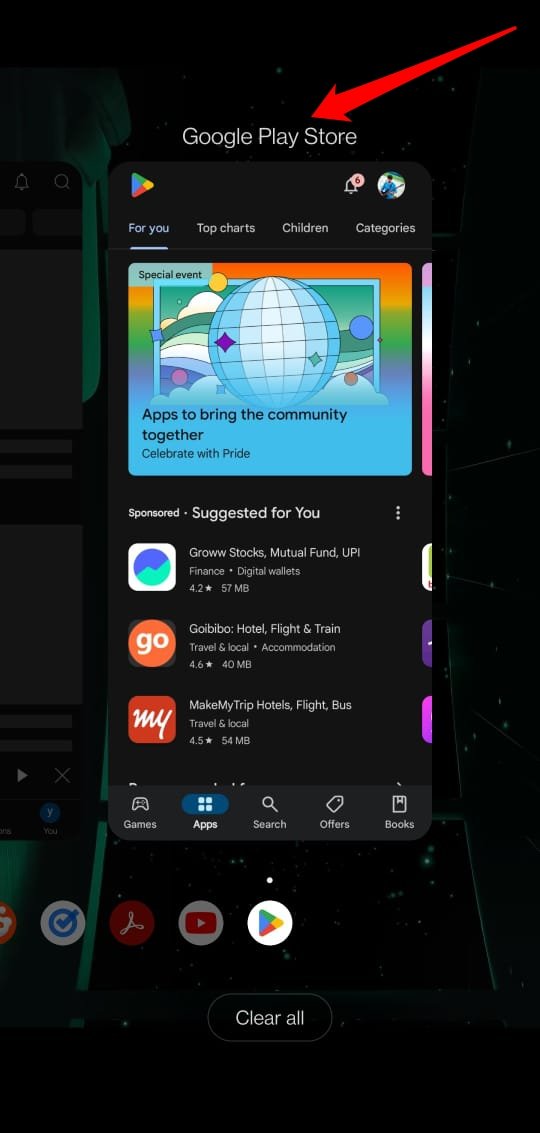
- Перейдите в панель приложений и запустите Play Store.
Теперь попробуйте установить ожидающее обновление приложения или загрузить приложение по вашему выбору.
2. Перезагрузите устройство
Вот еще одно быстрое решение проблемы с кодом ошибки 492 в Play Store. Перезагрузите устройство Android, чтобы избавиться от случайных системных ошибок, которые могут вызвать такие ошибки.
- Нажмите кнопку питания на своем устройстве.
- Выберите в меню Перезапустить.
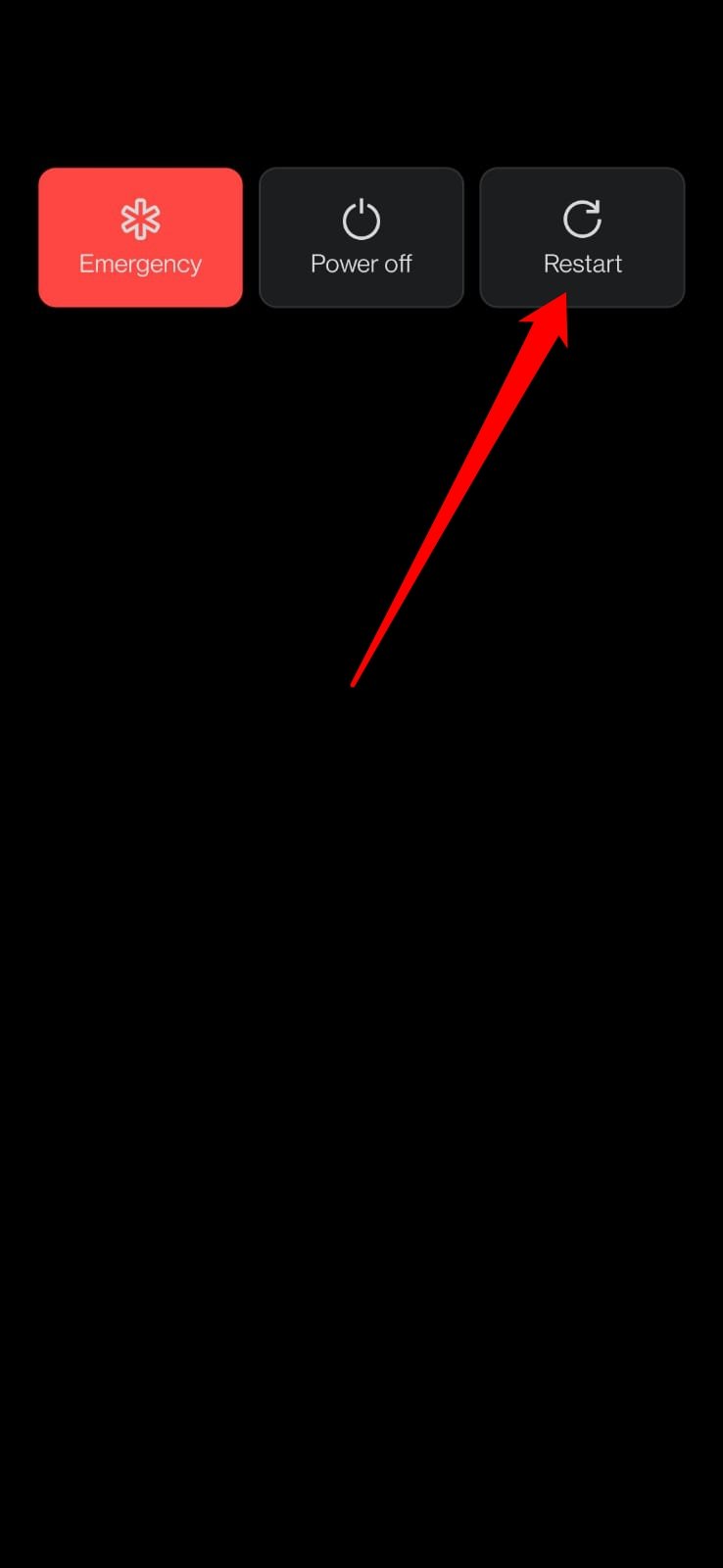
- После загрузки устройства запустите Play Store.
- Загрузите ожидающее обновление из Play Store или установите новое приложение.
3. Выйти из Play Маркета
Нет специального шага для выхода из Play Store. Вам необходимо удалить учетную запись, связанную с Play Store, чтобы выйти из служб Google Play. Однако вы можете снова войти в систему под той же учетной записью, чтобы получить доступ к Play Store.
- Откройте приложение Настройки.
- Перейдите в раздел Аккаунты.
- Выберите учетную запись, которую вы используете для входа в Play Маркет.
- Нажмите Удалить аккаунт.
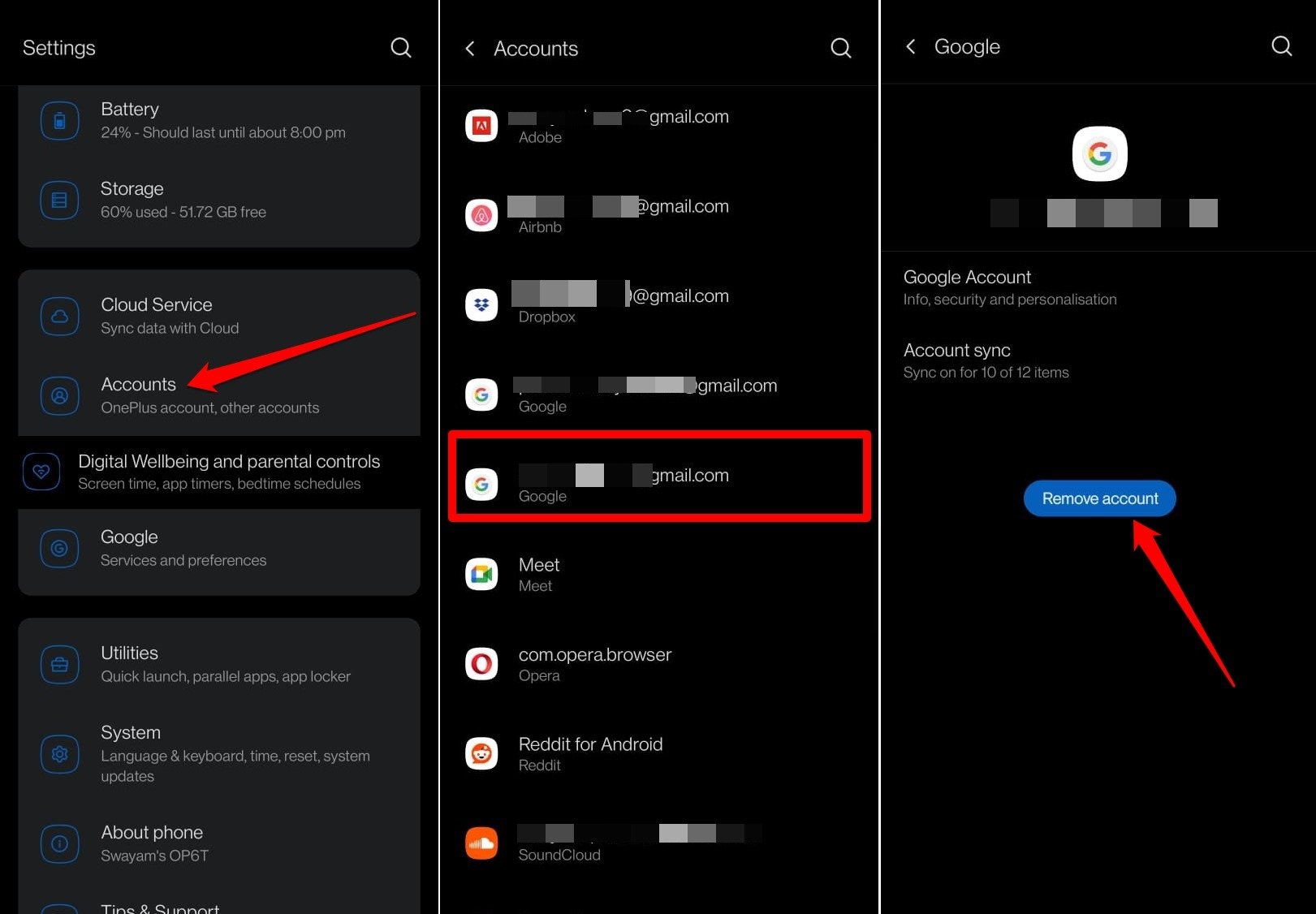
Перезагрузите устройство и выполните следующие действия.
- Откройте приложение Настройки.
- Перейдите в раздел Аккаунты.
- Нажмите Добавить аккаунт.
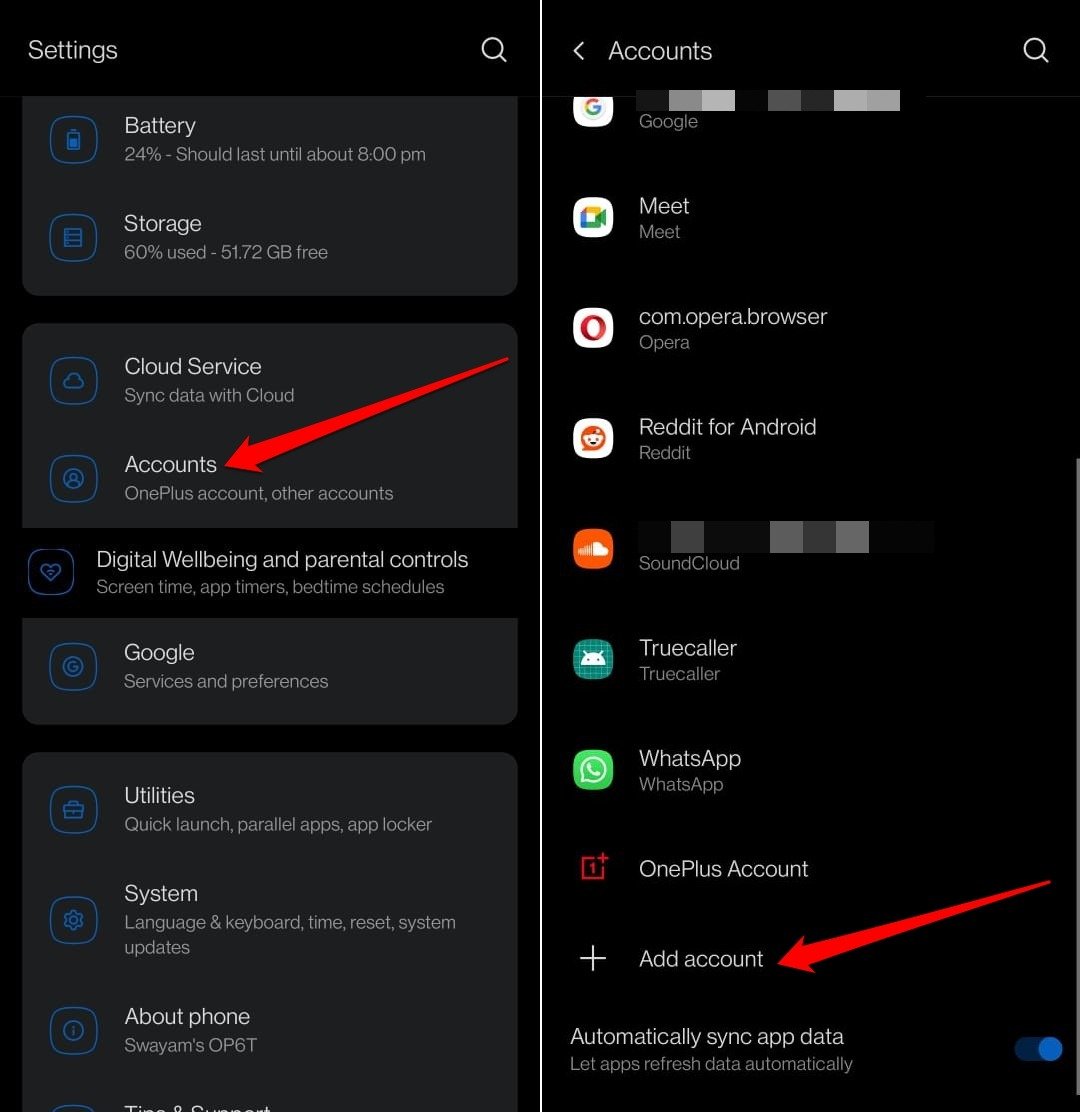
- Выберите Google.
- Пройдите аутентификацию.
- Добавьте идентификатор и пароль Gmail, когда будет предложено получить доступ к сервисам Google Play.
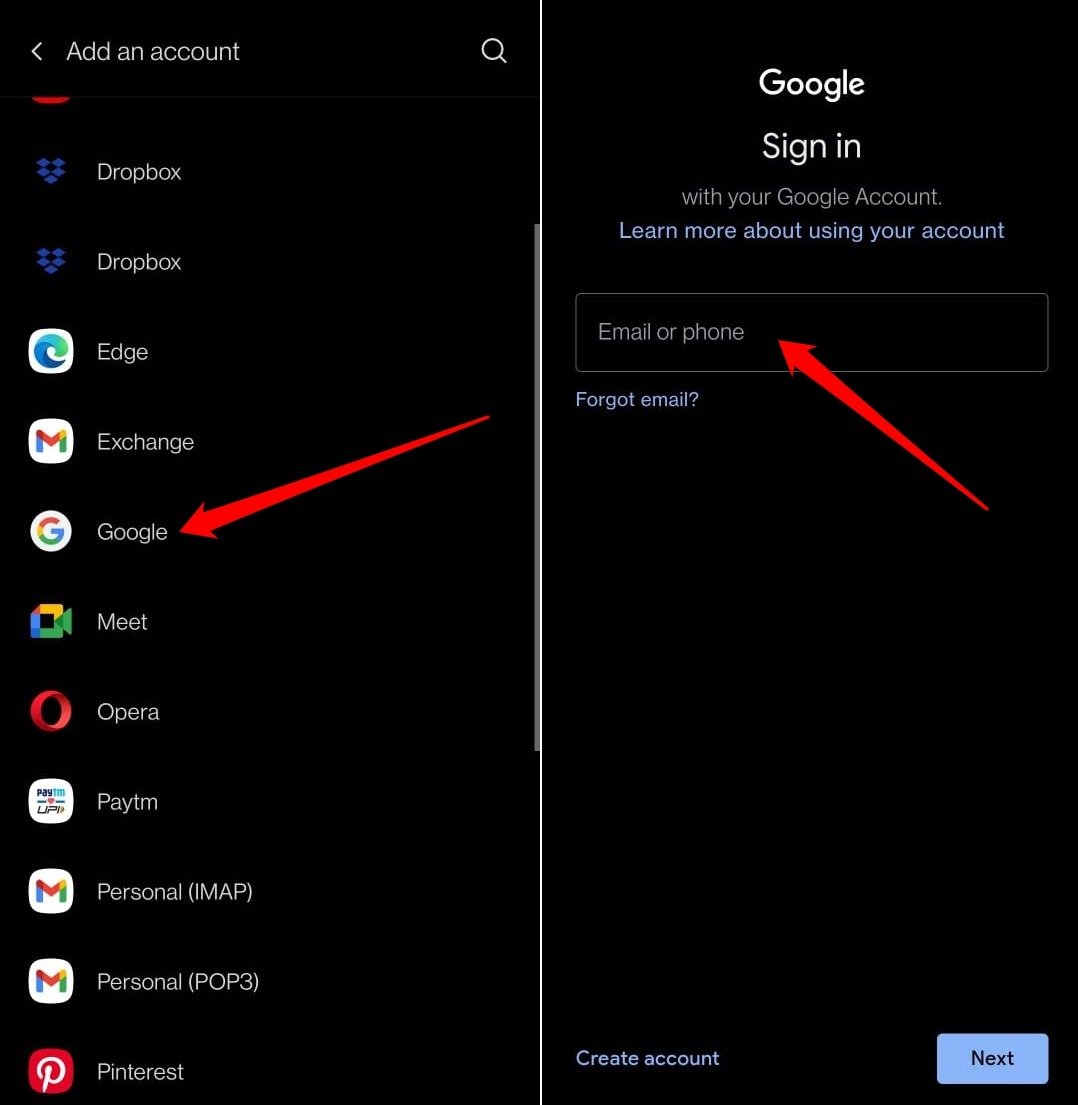
- Теперь запустите Play Store.
Проверьте, сохраняется ли код ошибки 492 при установке нового приложения или обновлении существующего приложения.
4. Очистите кеш приложения Play Store
Возможно, кэш приложения Play Store поврежден. В кеше хранятся временные данные, относящиеся к приложению. Поврежденные кэшированные данные могут привести к техническим сбоям в работе приложения.
Чтобы очистить кеш приложения Play Store,
- Перейдите в раздел приложений Android.
- Длительное нажатие на Play Маркет значок приложения.
- Выберите Информация о приложении в контекстном меню.
- Перейдите в раздел Хранилище и кеш.
- Нажмите Очистить кэш.
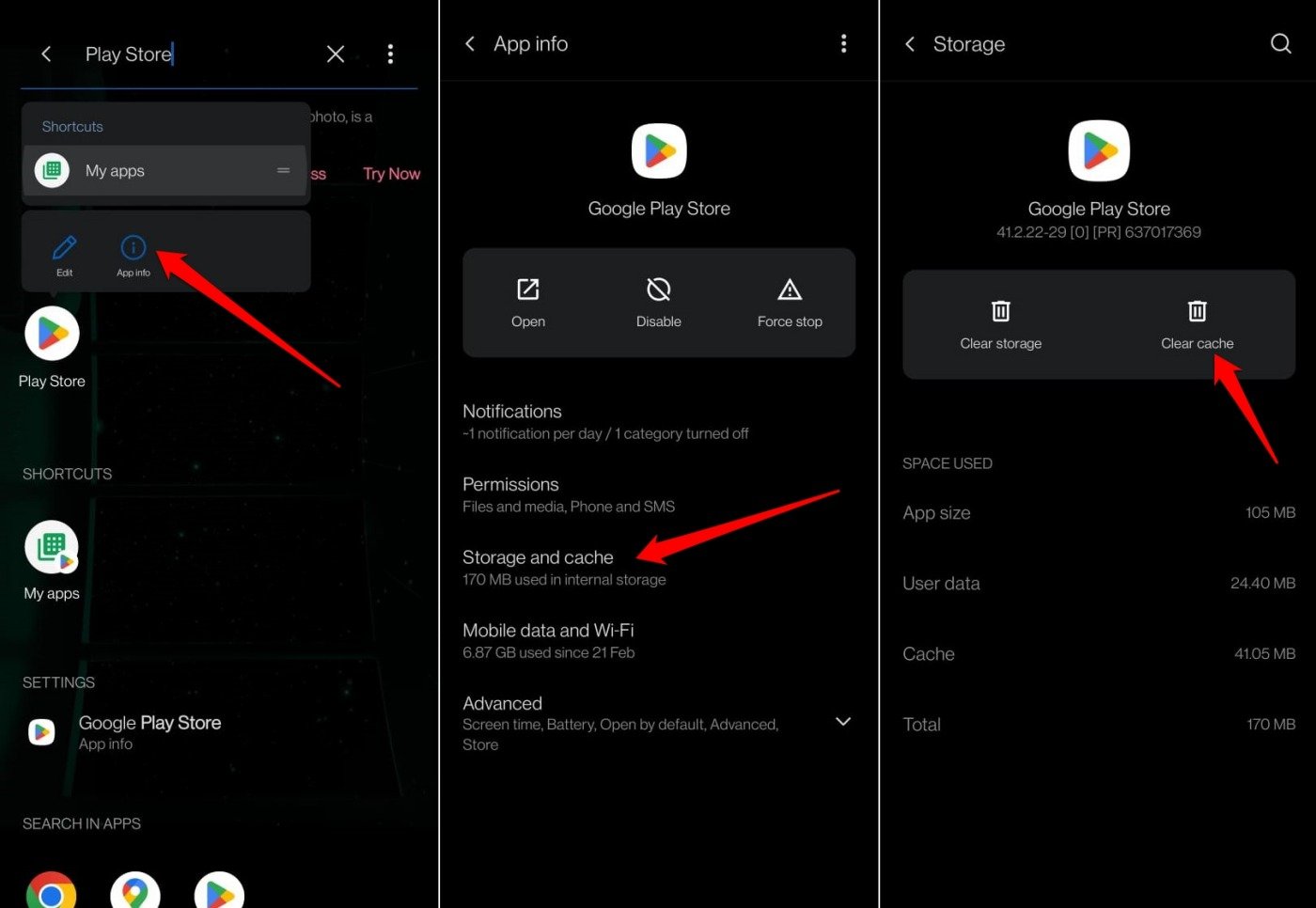
- Перезапустите приложение Play Маркет.
5. Удалить обновления Play Маркета
Вы можете удалить обновления Play Store, чтобы избавиться от любой ошибки в приложении, которая могла вызвать ошибку.
- В панели приложений найдите Play Store.
- Длительное нажатие на значок приложения Play Store.
- Выберите в меню Информация о приложении.
- В разделе «Информация о приложении» коснитесь значка переполнения в правом верхнем углу.
- Нажмите Удалить обновления.
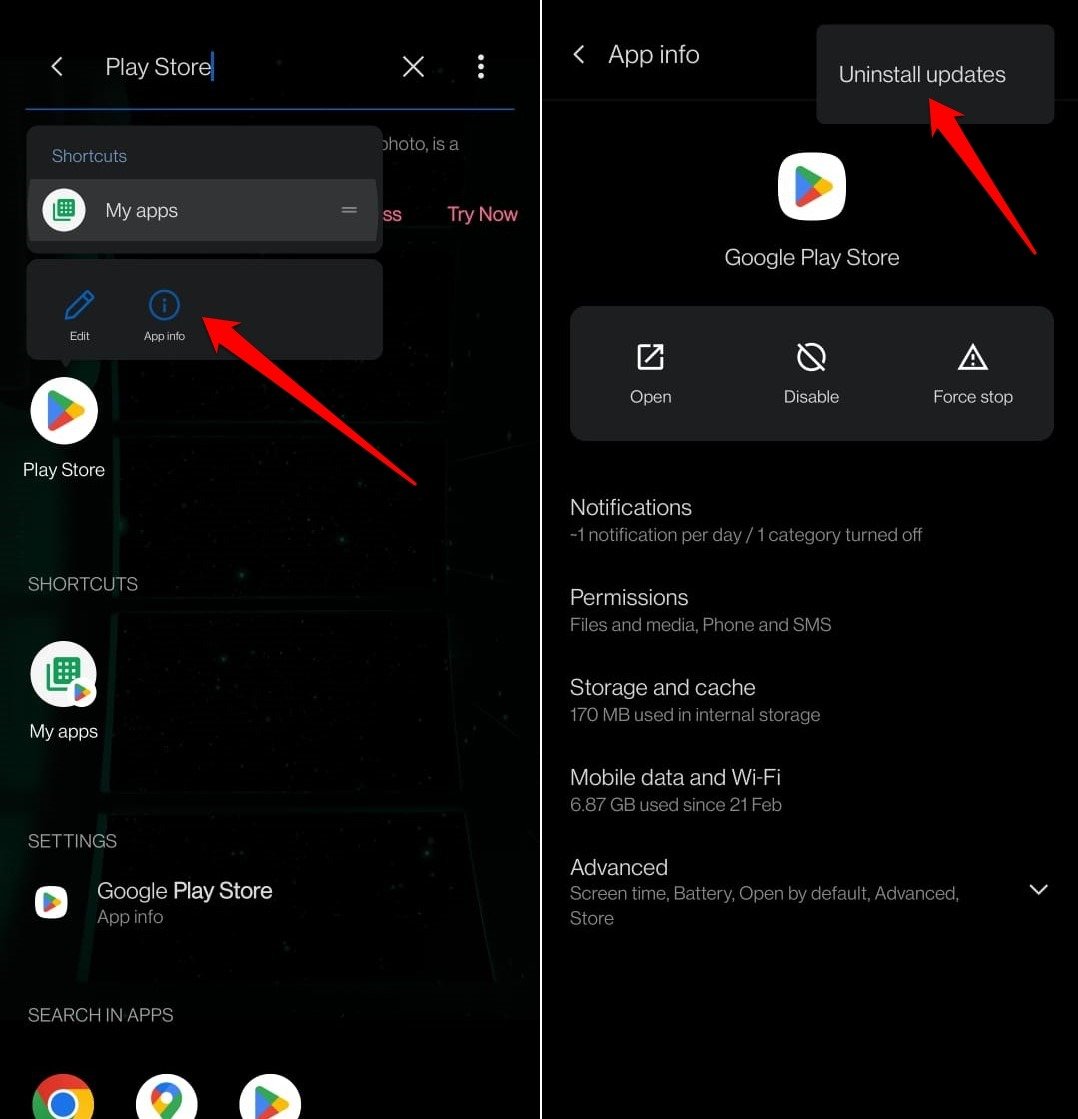
6. Установите последнее обновление Play Store
Play Маркет обычно упрощает установку обновлений версий различных приложений, установленных на вашем устройстве. Теперь Play Store — это еще и приложение. Как обновить Play Store? Это можно сделать в настройках приложения Play Store.
- Откройте приложение Play Маркет.
- Нажмите на аватар Gmail и выберите в меню Настройки.
- Перейдите в раздел О программе.
- Нажмите Обновить Play Store.
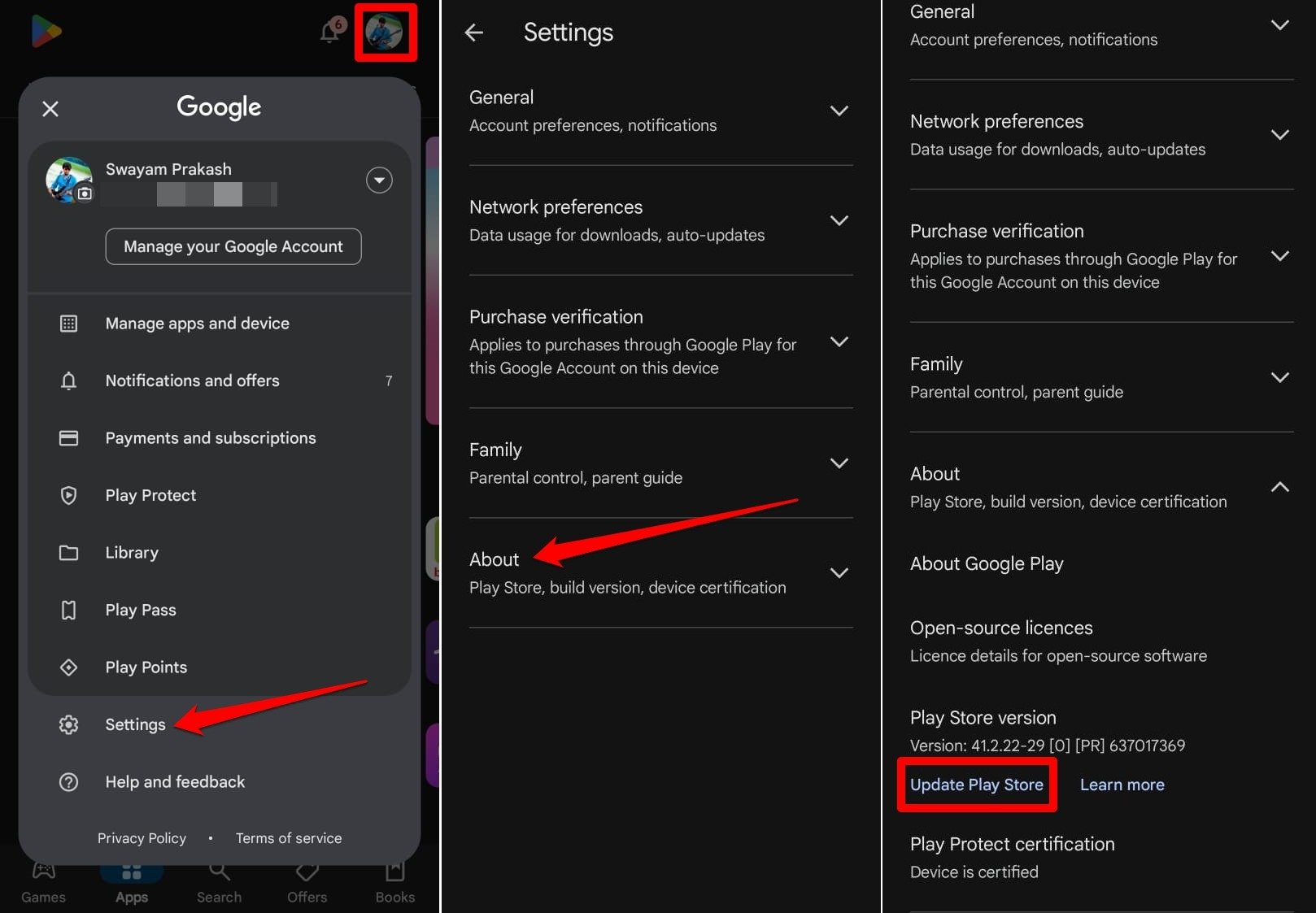
7. Переустановите проблемное приложение
Сталкиваетесь ли вы с кодом ошибки Google Play 492 в конкретном приложении при попытке обновить его в Play Store? Временно удалите приложение и установите его заново.
- На панели приложений устройства найдите приложение, которое хотите удалить.
- Длительно нажмите на приложение и выберите Удалить в контекстном меню.
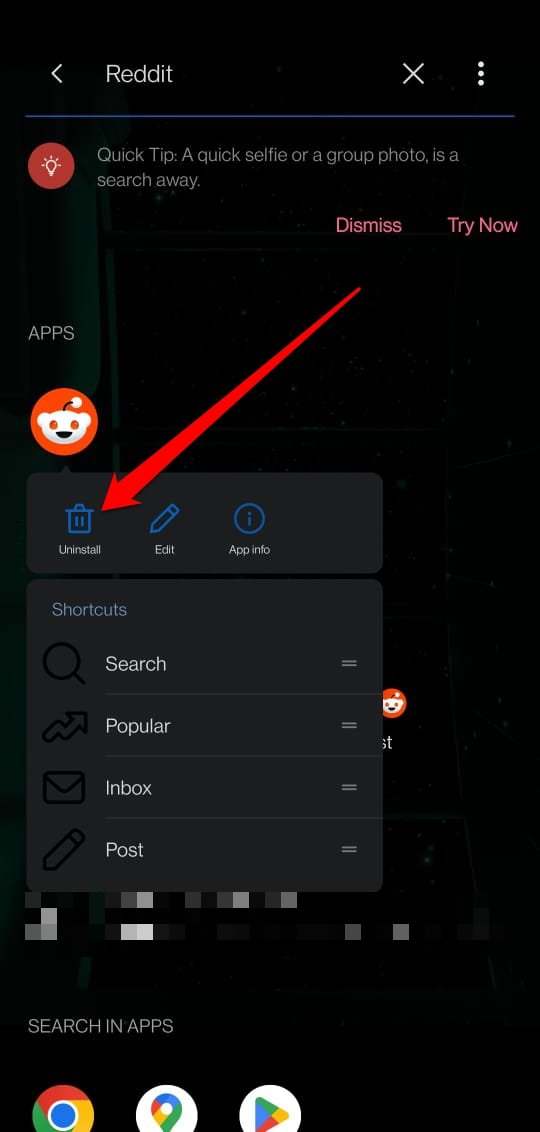
- Принудительно закройте приложение Play Store, выполнив действия, указанные выше. [Вы даже можете перезагрузить свое устройство Android]
- Запустите Play Маркет.
- Найдите приложение, которое вы удалили ранее, и установите его заново.
8. Удалить поврежденные файлы в каталоге Android
Во время установки или удаления приложения некоторые файлы в нем могут быть повреждены. Вы можете найти их в папке OBB. Поврежденный файл помечается значком вопросительного знака (?).
Доступ к папке OBB можно получить с помощью приложения «Диспетчер файлов», после чего можно удалить поврежденный файл.
- Откройте Диспетчер файлов.
- Перейдите в раздел Устройство Хранилище.
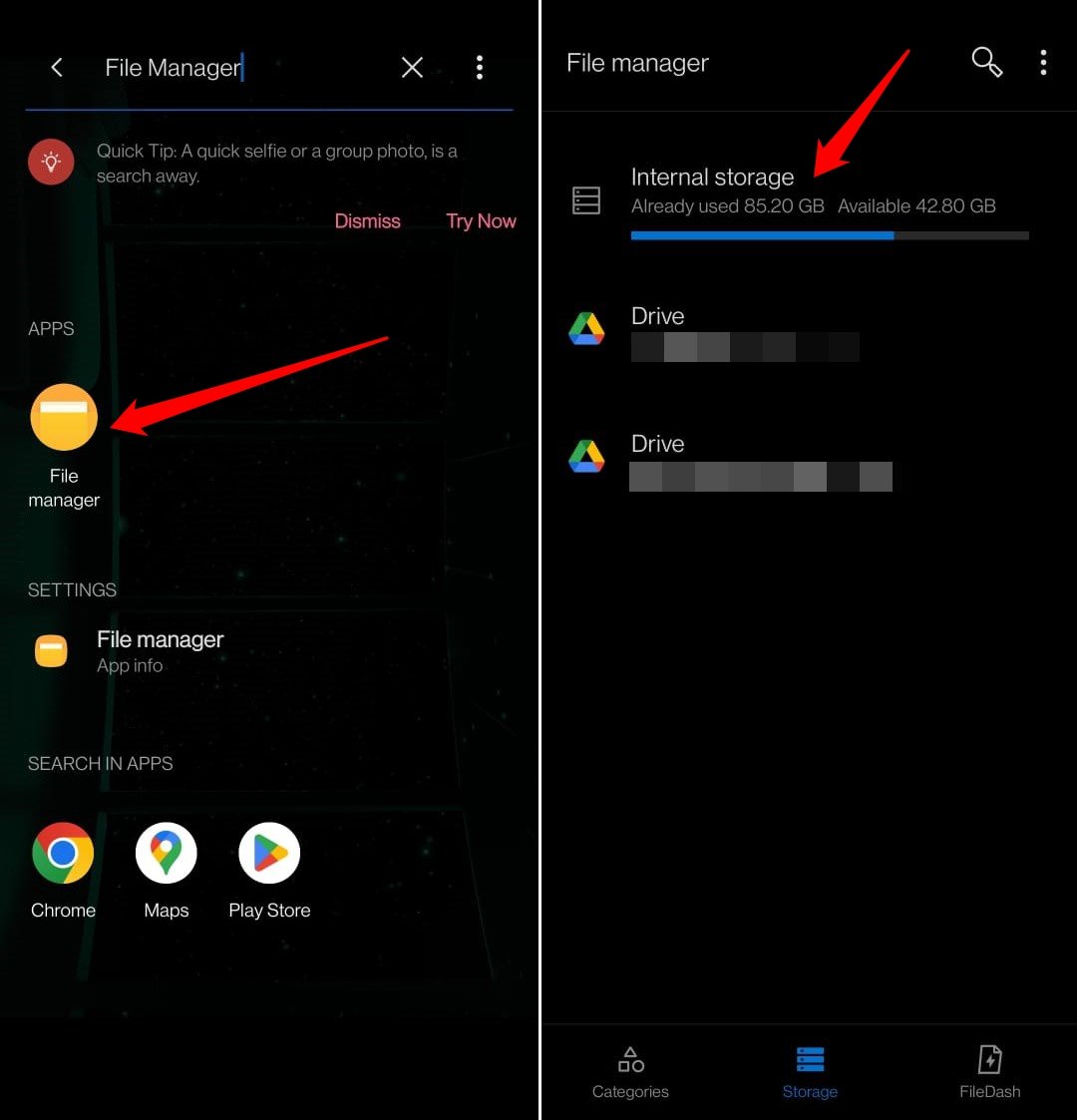
- Нажмите наAndroid
- Доступ к папке OBB .
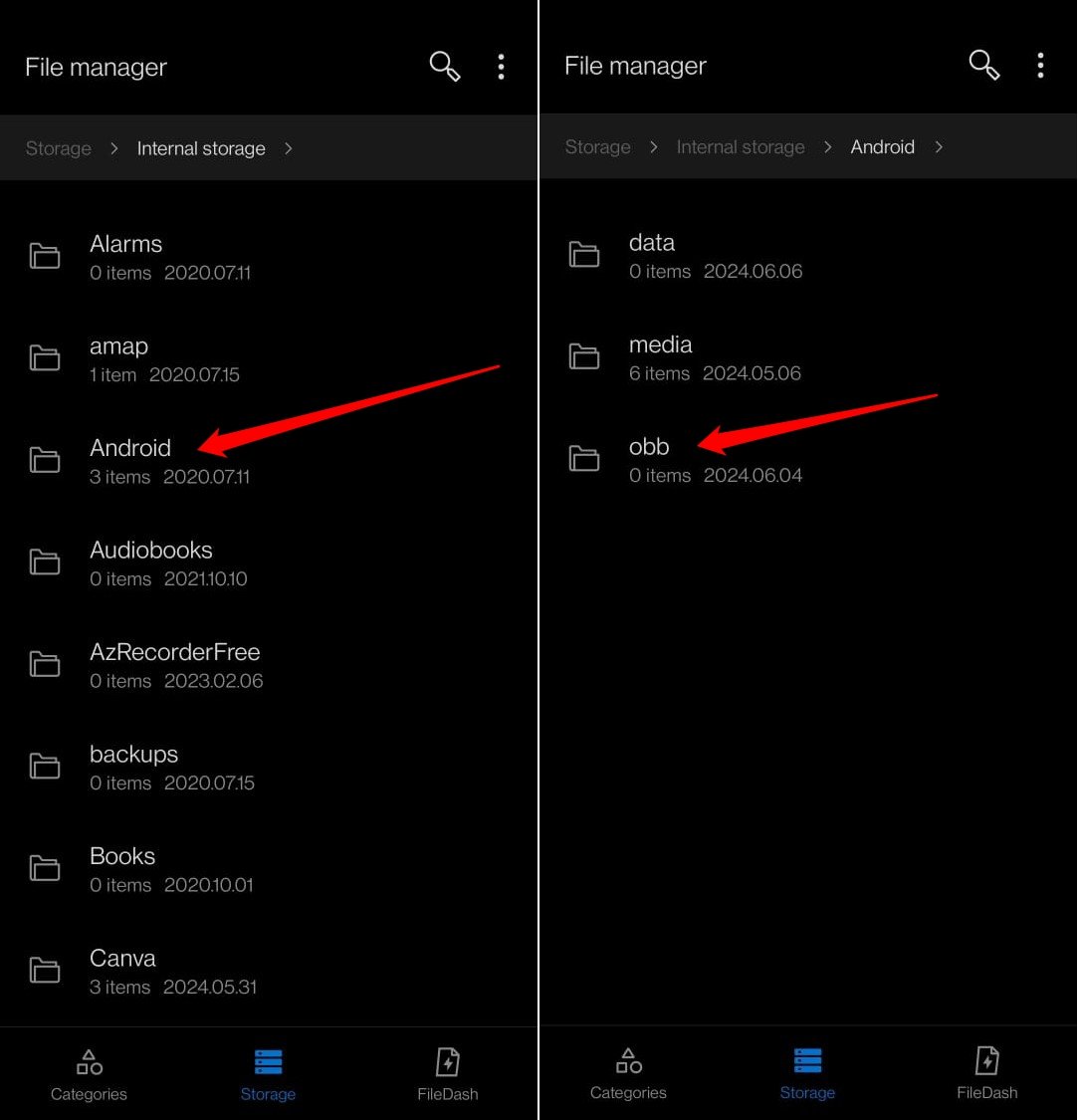
- Длительное нажатие на файлы со знаком «?» символ для выбора и удаления.
Перезагрузите устройство и войдите в Play Store. Обновите приложение и проверьте, не появляется ли по-прежнему код ошибки 492.
9. Установите обновление системы Android
Вы пропустили важное обновление системы, которое Google недавно выпустила для устройств Android? Найдите вручную доступные обновления ОС и сразу же установите их. Он исправит любые ошибки или технические проблемы, которые могут быть причинами кода ошибки 492 в Google Play Store.
- Откройте настройки устройства Android.
- Перейдите в раздел Система.
- Нажмите Обновление системы.
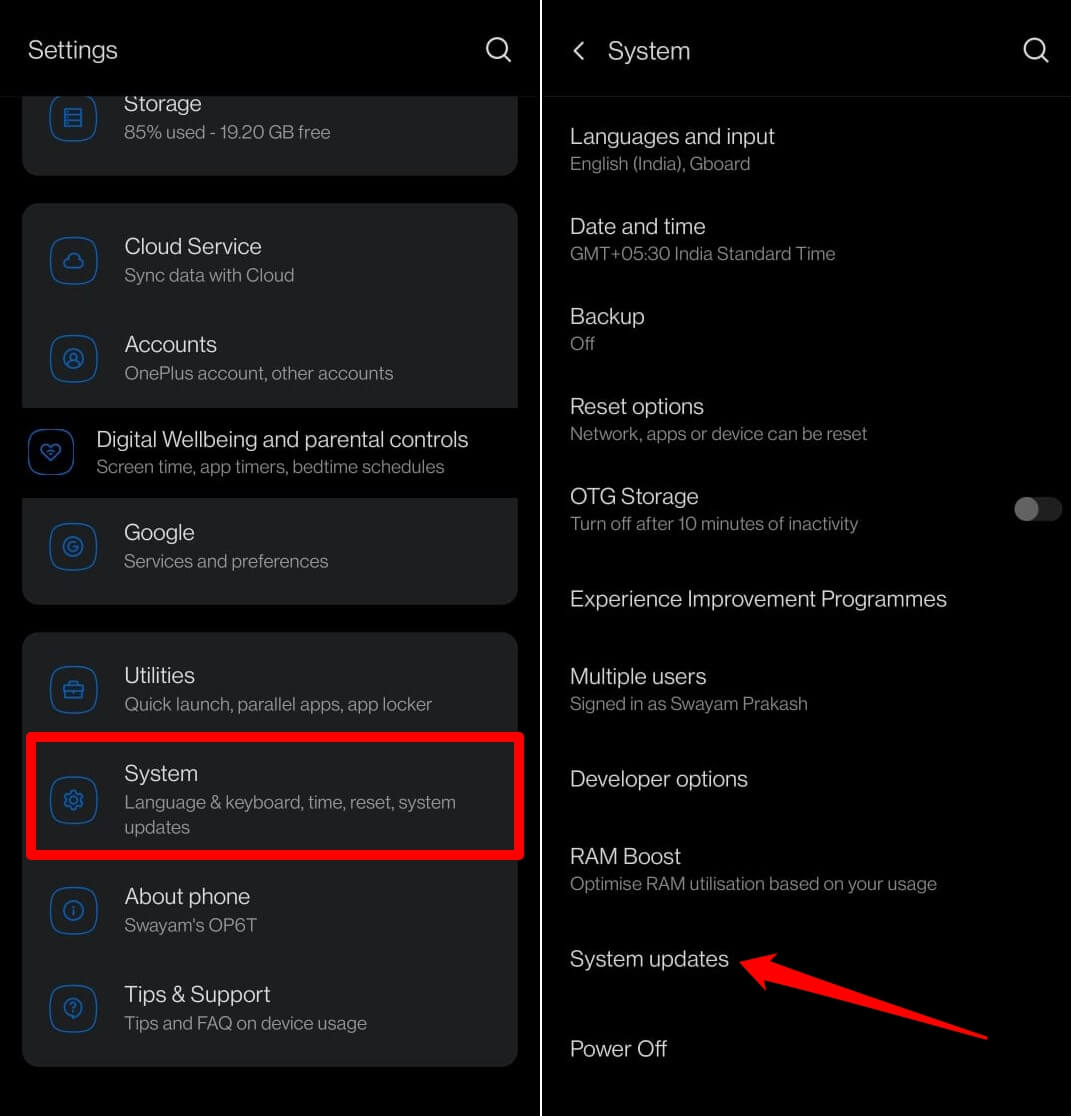
Убедитесь, что ваше устройство подключено к Wi-Fi. Любое доступное обновление должно быть быстро загружено на ваше устройство. Следуйте инструкциям на экране, чтобы установить обновление прошивки.
10. Сбросьте настройки Android-устройства до заводских настроек
Если другие советы по устранению неполадок не помогают, выполните сброс настроек устройства Android до заводских настроек в качестве последней попытки исправить код ошибки 492 в Play Store.
- Запустите приложение Настройки.
- Перейдите в раздел Система >Параметры сброса.
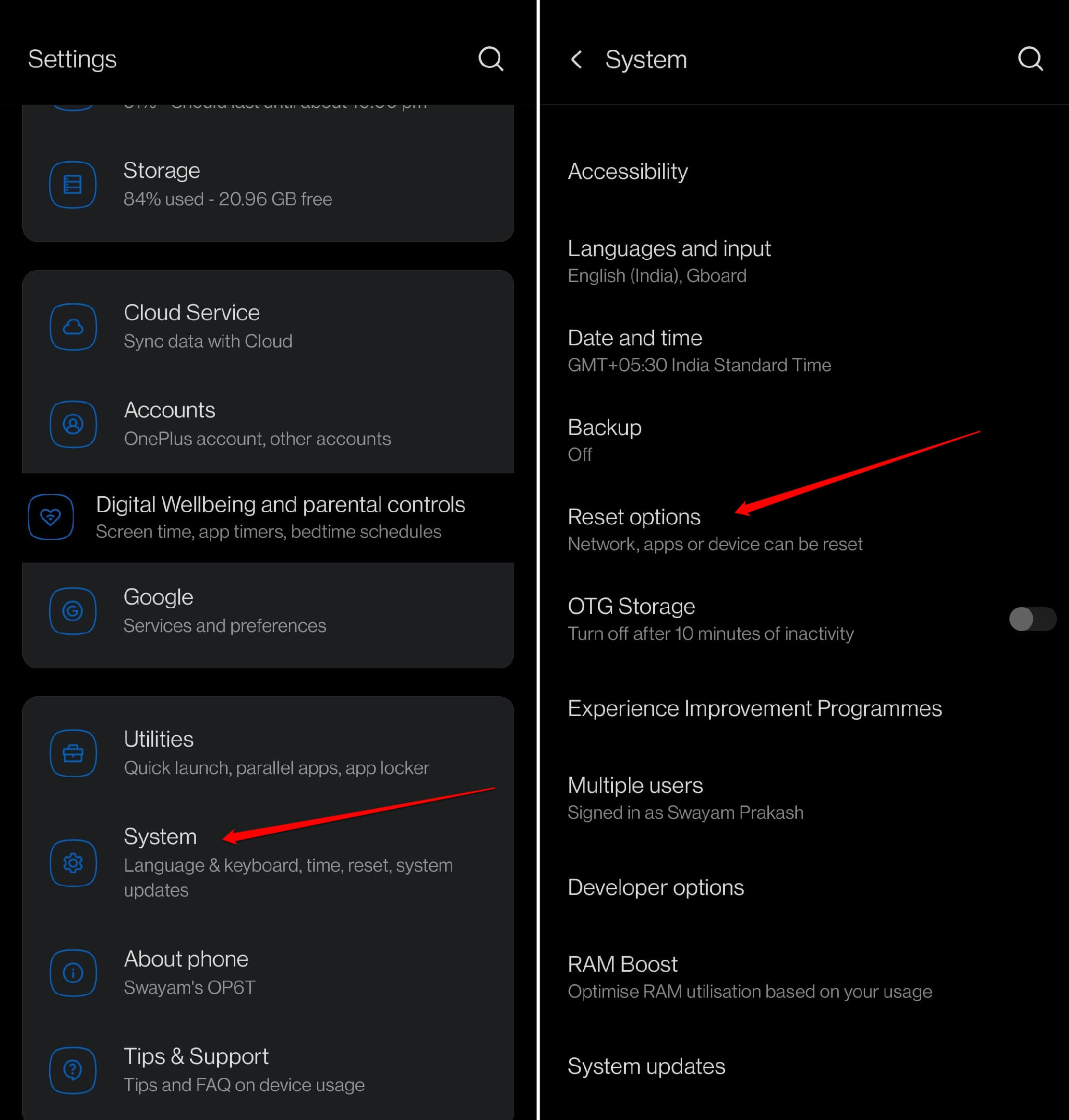
- Выберите Удалить все данные (Сброс настроек )
- Нажмите Стереть все данные для подтверждения.
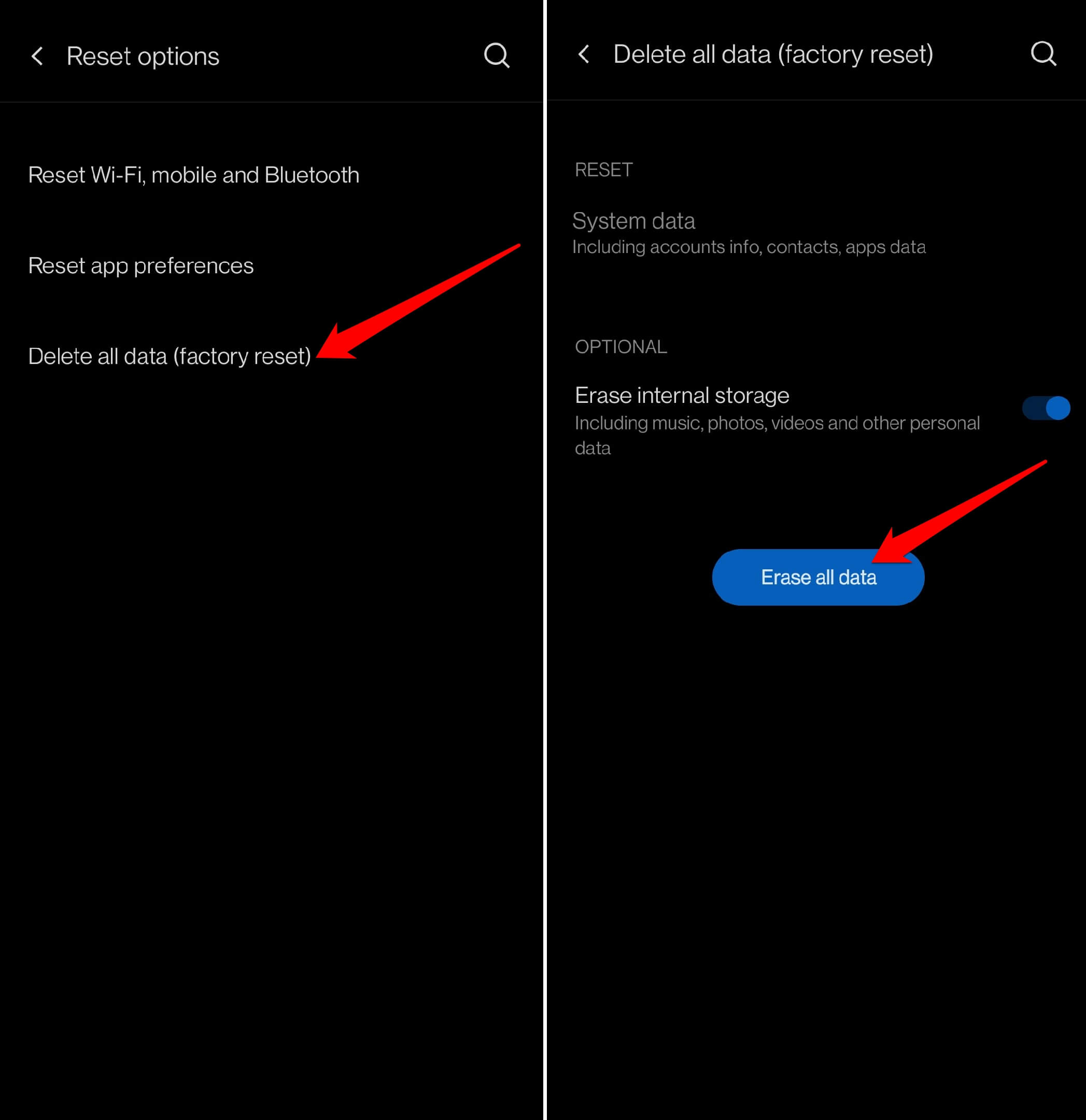
- Перезагрузите устройство Android.
- Запустите Play Store и установите приложения.
Теперь вы больше не будете сталкиваться с кодами ошибок при попытке установить или обновить приложения.
Итог
Досадно, когда вы пытаетесь установить приложение для какой-то цели, но Play Store выдает вам код ошибки. Кроме того, если вы не обновите приложение своевременно, оно может работать с ошибками, и вы вообще не сможете получить к нему доступ. Итак, чтобы избежать всех этих проблем, следуйте советам, приведенным в этом руководстве, чтобы исправить код ошибки 492 в Play Store.